1. top命令:
输入命令:
top
输出内容展示:
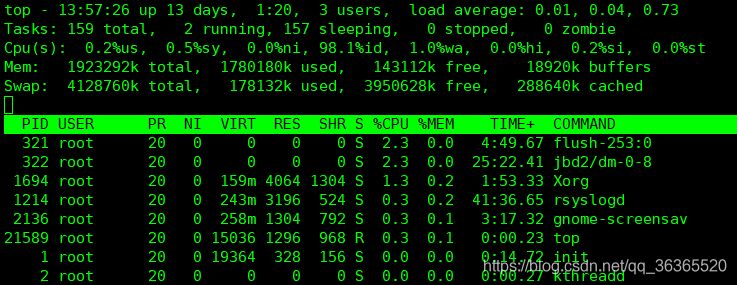
内容分析:
PID:进程的ID
USER:进程所有者
PR:进程的优先级别,越小越优先被执行
NI:进程Nice值,代表这个进程的优先值
VIRT:进程占用的虚拟内存
RES:进程占用的物理内存
SHR:进程使用的共享内存
S:进程的状态。S表示休眠,R表示正在运行,Z表示僵死状态
%CPU:进程占用CPU的使用
%MEM:进程使用的物理内存和总内存的百分
TIME+:该进程启动后占用的总的CPU时间,即占用CPU使用时间的累加值
COMMAND:启动该进程的命令名称
2. free命令:
输入命令分类:
free 用KB为单位展示数据
free -m 用MB为单位展示数据
free -h 用GB为单位展示数据
输出结果分析:

total : 总计屋里内存的大小
used : 已使用内存的大小
free : 可用内存的大小
shared : 多个进程共享的内存总额
buff/cache : 磁盘缓存大小
available : 可用内存大小 , 从应用程序的角度来说:available = free + buff/cache .
3. cat /proc/meminfo 命令:
输入内容:
cat /proc/meminfo
输出内容解析:
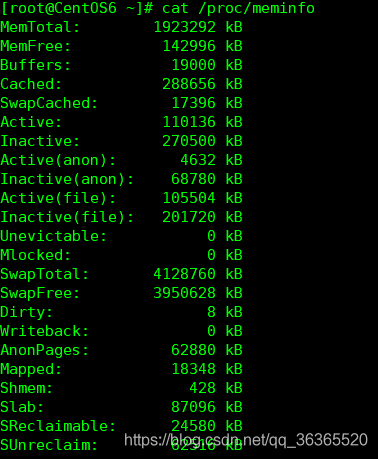
这是用来查看RAM使用情况最简单的方法。 这个动态更新的虚拟文件实际上是许多其他内存相关工具的组合显示,就如上面说列的 top, free等。它列出了所有我们想了解的内存的使用情况。
进程的内存使用信息也可以通过: /proc//statm 和 /proc//status 来查看。
4. ps 命令:
输入内容方式:
ps aux :按照 pid 显示内容 (默认排序方式)
ps aux --sort -rss : 按照 rss 排序显示内容
输出内容:
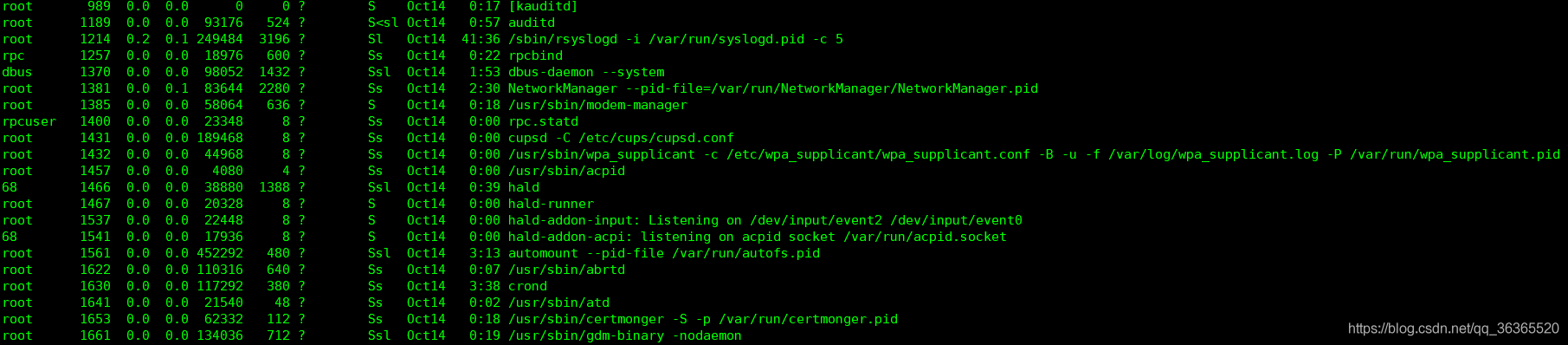
5. vmstat 命令:
输入命令:
vmstat -s
输出内容:
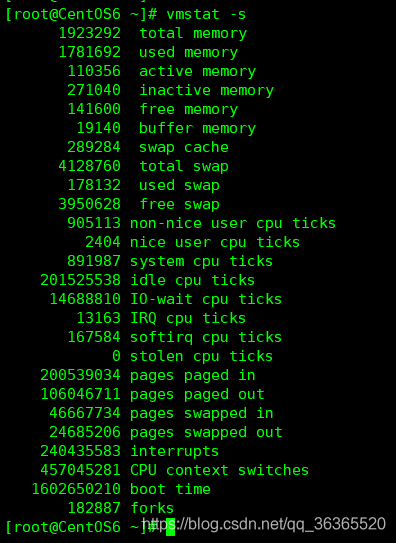






















 1万+
1万+











 被折叠的 条评论
为什么被折叠?
被折叠的 条评论
为什么被折叠?








